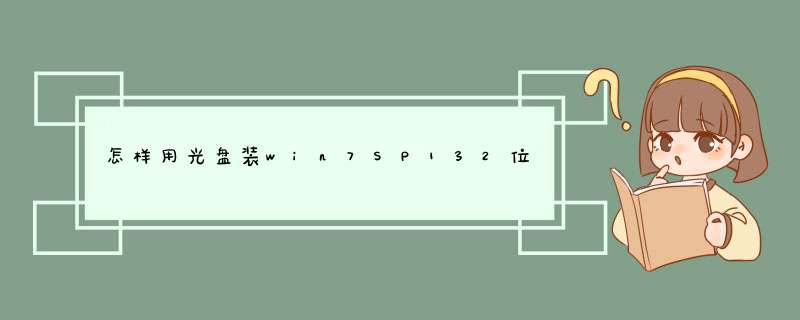
你先要到买软件或者电脑店买一张带PE的GHOST WIN7 32 SP1版光盘(一般5-8元一张)然后按下面的步骤来做:(这里以WIN7 为例,XP的过程也是一样。。
第一步:开机按下F12键,进入快速启动菜单,选择DVD启动,也可以开机按下DEL,进入BIOS中,设好光驱为启动,(找到BOOT----boot settings---boot device priority--enter(确定)--1ST BOOT DEVICE--DVD--enter(确定)))F10保存。
第二步,只要把光盘放入光驱,启动电脑,进入一个启动菜单,你只要点1或A就搞定了,它会自动安装。
第三步,重启后,很多软件会自动安装,然后你想要什么软件上网下载什么安装。
第四步,用GHOST版光盘上的一键还原做备分,就OK了。
你的系统WIN7 32 SP1就安装成功了.
安装步骤如下:
1、电脑开机,将刻录好的win7 32位系统光盘插入电脑中;
2、待电脑读取完毕后,在d出的“自动播放”界面中,选择并双击打开“打开文件夹以查看文件”选项;
3、在打开的光盘里,找到名为“ONEKEY.EXE”程序(如果电脑没有打开已知文件类型的扩展名的话,就只能看到“ONEKEY”程序,下方的内容也是一样的)和WIN7.GHO文件→选中→鼠标右键→在右键菜单栏里选择“复制”;
4、然后打开要粘贴的目标磁盘→在磁盘根目录窗口中的空白部分→鼠标右键→在右键菜单栏里选择“粘贴”;
5、在图4中我们可以看到,ONEKEY.EXE程序和WIN7.GHO文件已经复制到F盘根目录下了;
6、双击打开“ONEKEY.EXE”一键还原程序;
7、在出现的“OneKey Ghost”界面中→在“安装”前打勾→在d出的“OneKey Ghost安装”界面点击“确定”,其他选项默认即可;
8、在出现的OneKey Ghost提示界面选择“确定”;
9、在原来的“OneKey Ghost”界面中→选择“确定”即可;
PS:由于WIN7.GHO和ONEKEY.EXE是同时位于同一磁盘根目录下,onekey一键还原工具会自动识别GHO镜像文件;
10、在出现的“是否马上重新启动计算机进行还原”提示中→选择“是”,电脑立即重启;
11、电脑重启后,会出现系统还原进度条;
12、还原完成后,系统再次进行重启,进入全自动安装阶段。
准备的工具:1.一张XP或Win7系统光盘。(销售电子产品的商店里都有卖,5元一张) 2.电脑配套的驱动光盘(可选)(一般买电脑时送的) 安装步骤预览:1.放进光盘到光驱 2.自动安装系统 3.安装完毕,取出光盘。放入驱动光盘,安装相应的驱动程序。 4.重启系统,取出驱动光盘,安装系统完毕。 方法/步骤 第一种情况:系统是好的,想换个系统。 放入XP或win7光盘,读取光盘。有的是自动运行光盘,出现一个界面,选择一键安装系统到硬盘。有的没自动运行光盘,那么就运行光盘出现一个界面,选择一键安装系统到硬盘,或浏览光盘内容,双击setup文件或是autorun文件或是autoplay文件,只是名字不一样而已,功能都一样,都是启动安装。出现一个界面,选择一键安装系统到硬盘。 自动安装系统,完全可以不用动手,系统就安装完毕。安装期间会重启数次。 如果没有驱动光盘,那就继续看下一步,跳过此步。当然驱动光盘一定要是和本机配套的,不匹配就不要安装。自动安装完毕后,系统还不算真正安装好了。系统集成的驱动有的不适合所安装的电脑,所以还必须安装和本机子匹配的驱动程序。取出系统光盘,放入驱动光盘,安装好驱动程序,都选择稍后重启。所有的都安装完毕,重启系统,取出光盘,到此才算是结束了。 没有驱动光盘也不要紧,照样可以解决。上网下载一个驱动精灵或者驱动人生软件,安装,启动软件后自动检测,然后列出相关需要更新一些驱动,点击更新就是了。安装完驱动后,卸载掉这个软件。到此也就完毕了。 第二种情况:系统坏了,无法进入系统。 打开电源,然后观察屏幕的提示,有显示按“F2”或“Delete”或“F8”或“F11”或“F12”等等,不同的电脑不一样,你看看自己的电脑就可以知道选择哪个键了。要是不清楚,通电源后连续点击键盘的“F2”和“Delete”,这两个比较常见,一定是通电源后立即连续点击,然后就出现一个设置画面,关于主板的一些设置。如果没出现,则重启,然后试试其他几个键。记住,按键一定要迅速,要在跳过那个启动画面前才有效。 设置启动方式。这个设置画面就是BIOS设置。找到boot的选项,有第一启动,用英文表示的,一般是1st Boot Device(第一启动设备),后面有一个选项,用光标移动到上面,按回车键进去选择带DVD或CD字样的那一项,按回车键确认。光标移动的按键方法有的是键盘的方向键,有的是F5和F6,这个看屏幕的提示。然后按F10,选择yes,按回车键确定,然后电脑自动重启。记得,在按F10之前将系统光盘放入光驱里。 这是启动时从光盘启动,进入安装系统界面。选择将系统安装到第一分区。有的是一键安装到硬盘或是其他的,意思都是一样的。 然后就是全自动的安装。安装期间会重启数次。 如果没有驱动光盘,那就继续看下一步,跳过此步。当然驱动光盘一定要是和本机配套的,不匹配就不要安装。自动安装完毕后,系统还不算真正安装好了。系统集成的驱动有的不适合所安装的电脑,所以还必须安装和本机子匹配的驱动程序。取出系统光盘,放入驱动光盘,安装好驱动程序,都选择稍后重启。所有的都安装完毕,重启系统,取出光盘,到此才算是结束了。 没有驱动光盘也不要紧,照样可以解决。上网下载一个驱动精灵或者驱动人生软件,安装,启动软件后自动检测,然后列出相关需要更新一些驱动,点击更新就是了。安装完驱动后,卸载掉这个软件。到此也就完毕了。 END 注意事项 最后,说明一下,不同的光盘里面的选项有多不同,自己去理解,意思都差不多,功能也差不多。不过提醒一下,安装XP系统一般只能按到第一个分区,即C盘。安装之后,C盘里的文件全部没有了,其他的分区,如D盘E盘等没影响。不过一般不要随便安装系统,特别是笔记本,出现问题之后是很难解决的,因为笔记本每台配置差别都很大,比较特殊,而台式机配置比较通用,安装起来也比较不容易出问题。上面所说是比较普遍的方法,简单实用。没有具体到每一步点击什么,然后d出什么对话框什么的,因为不同的光盘不同的电脑等差别比较大,具体了就不好说清楚,也就不通用了。不过也比较具体了,读者稍稍对照自己电脑看看就明白了。欢迎分享,转载请注明来源:内存溢出

 微信扫一扫
微信扫一扫
 支付宝扫一扫
支付宝扫一扫
评论列表(0条)